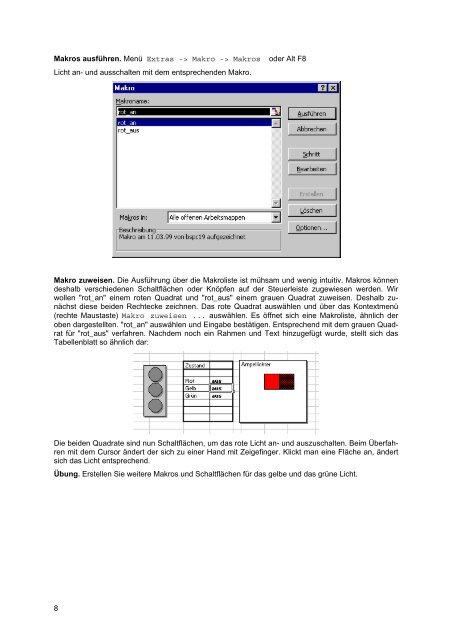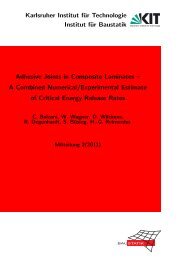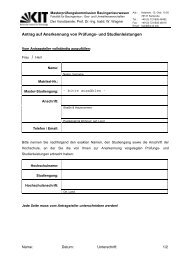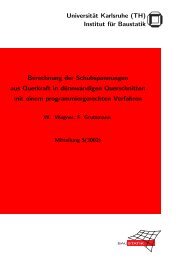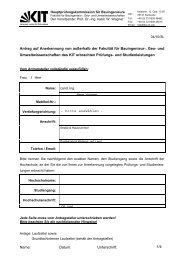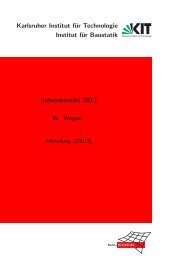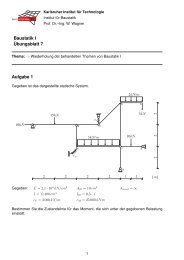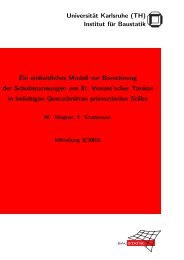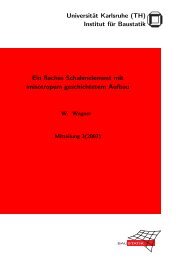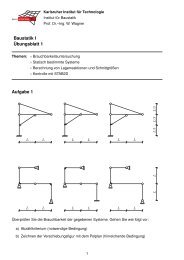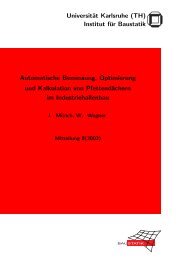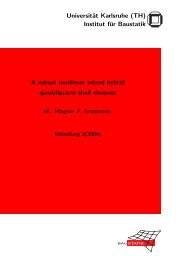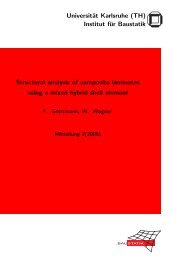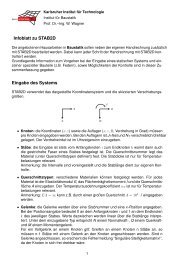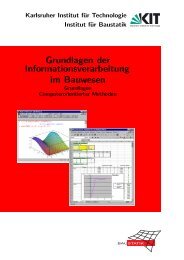Grundlagen der Programmierung mit VBA Visual Basic for
Grundlagen der Programmierung mit VBA Visual Basic for
Grundlagen der Programmierung mit VBA Visual Basic for
Erfolgreiche ePaper selbst erstellen
Machen Sie aus Ihren PDF Publikationen ein blätterbares Flipbook mit unserer einzigartigen Google optimierten e-Paper Software.
Makros ausführen. Menü Extras -> Makro -> Makros o<strong>der</strong> Alt F8<br />
Licht an- und ausschalten <strong>mit</strong> dem entsprechenden Makro.<br />
Makro zuweisen. Die Ausführung über die Makroliste ist mühsam und wenig intuitiv. Makros können<br />
deshalb verschiedenen Schaltflächen o<strong>der</strong> Knöpfen auf <strong>der</strong> Steuerleiste zugewiesen werden. Wir<br />
wollen "rot_an" einem roten Quadrat und "rot_aus" einem grauen Quadrat zuweisen. Deshalb zunächst<br />
diese beiden Rechtecke zeichnen. Das rote Quadrat auswählen und über das Kontextmenü<br />
(rechte Maustaste) Makro zuweisen ... auswählen. Es öffnet sich eine Makroliste, ähnlich <strong>der</strong><br />
oben dargestellten. "rot_an" auswählen und Eingabe bestätigen. Entsprechend <strong>mit</strong> dem grauen Quadrat<br />
für "rot_aus" verfahren. Nachdem noch ein Rahmen und Text hinzugefügt wurde, stellt sich das<br />
Tabellenblatt so ähnlich dar:<br />
Die beiden Quadrate sind nun Schaltflächen, um das rote Licht an- und auszuschalten. Beim Überfahren<br />
<strong>mit</strong> dem Cursor än<strong>der</strong>t <strong>der</strong> sich zu einer Hand <strong>mit</strong> Zeigefinger. Klickt man eine Fläche an, än<strong>der</strong>t<br />
sich das Licht entsprechend.<br />
Übung. Erstellen Sie weitere Makros und Schaltflächen für das gelbe und das grüne Licht.<br />
8